
Zobrazuje sa vám v systéme Windows 10 pri premenovávaní, odstraňovaní, presúvaní alebo kopírovaní určitých priečinkov chyba „Prístup je odmietnutý 0x80070005“ ?
Potom sa v tejto príručke podelím o najlepšie možné riešenia, ako prekonať chybu 0x80070005 v systéme Windows 10.
Chyba 0x80070005 Prístup odmietnutý, súvisí s prístupovými povoleniami v systéme Windows a vyskytuje sa pri vykonávaní zmien v systémových súboroch alebo pri pokuse o vykonanie určitých akcií, ako je aktualizácia systému Windows, inštalácia najnovšej aplikácie, kopírovanie, vymazanie, premenovanie alebo vymazanie ľubovoľného priečinka, programu. alebo aplikácie.
Chyba je bezpečnostné varovné hlásenie, ktoré oznamuje, že nemáte oprávnenie alebo práva na vykonávanie zmien v systémových súboroch, priečinkoch alebo aplikáciách.
Najlepším riešením na opravu chyby Prístup je odmietnutý 0x80070005 je prepnutie miestneho účtu na účet správcu alebo spustenie kontroly SFC (ako je uvedené nižšie).
Zdá sa, že sa vám môže zobraziť chyba, aj keď máte oprávnenia správcu, pretože súbory sa môžu poškodiť alebo začať nefungovať.
Skúste teda tu uvedené riešenia od odborníkov, aby ste chybu úplne vyriešili.
Ako opravím chybu „0x80070005 Prístup je odmietnutý“ v systéme Windows 10?
Tu sme sa pokúsili vyriešiť možné chyby, ktoré spôsobujú, že súbory alebo priečinky súvisia s nefunkčnosťou alebo poškodením, tu postupujte podľa príslušných riešení, aby ste chybu obišli.
Obsah
Riešenie 1 – Získajte oprávnenia správcu
Ak používate lokálny účet, prvá vec, ktorú potrebujete, je získať prístup správcu na úpravu ľubovoľného priečinka alebo súborov.
Ak chcete získať správcovský prístup k súboru alebo priečinku, postupujte podľa týchto krokov:
- Najprv kliknite pravým tlačidlom myši na konkrétny súbor alebo priečinok, ktorý chcete upraviť alebo zmeniť.
- Zo zoznamu vyberte Vlastnosti > prepnite na kartu Zabezpečenie .
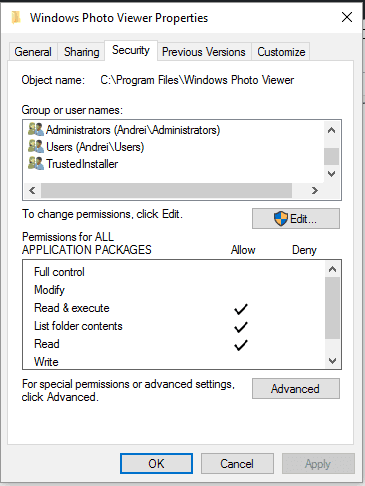
- A vyhľadajte sekciu Skupina alebo používateľa .
- Ak máte vlastnícke práva na priečinok > vyberte možnosť Rozšírené
- V časti Rozšírené nastavenia zabezpečenia vyberte pole Vlastník a vyberte možnosť Zmeniť.
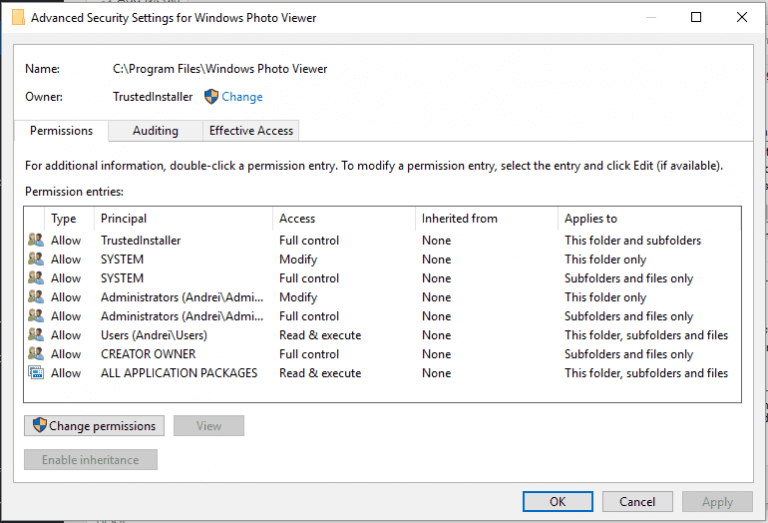
- Zobrazí sa okno Skupina alebo Používateľ > a tu kliknite na Rozšírené
- Potom zadajte používateľské meno a potom kliknite na Skontrolovať mená , aby ste videli zoznam existujúcich účtov.
- Teraz vyberte svoj účet a kliknite na tlačidlo OK
- A začiarknite políčko Nahradiť vlastníka na vedľajších kontajneroch a objektoch.
- Nakoniec kliknutím na OK a Použiť uložte celé zmeny.
Teraz skúste upraviť súbory alebo priečinky a skontrolujte, či je chyba vyriešená alebo či sa znova zobrazuje rovnaká chyba, potom prejdite na druhé riešenie.
Riešenie 2 – Získajte úplné administratívne povolenia
Ak sa pri inštalácii alebo aktualizácii systému Windows 10 zobrazuje chyba 0x80070005, musíte mať úplný administratívny prístup.
Ak chcete získať úplné práva správcu, postupujte podľa týchto krokov:
- Stlačením klávesu Windows + R otvorte pole Spustiť a zadajte C:\Users\USERNAME\AppData, kliknite na tlačidlo OK (napíšte disk, na ktorom je nainštalovaný systém Windows, namiesto C: a skutočné meno používateľa namiesto USERNAME.)
- Potom kliknite pravým tlačidlom myši na údaje aplikácie a kliknutím na Vlastnosti ich otvorte.
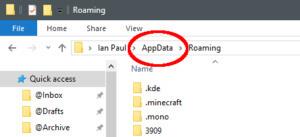
- V otvorenom okne kliknite na záložku Zabezpečenie , kliknite na možnosť Upraviť .
- Potom kliknite na Pridať > napíšte Všetci a kliknite na Skontrolovať mená , stlačte
- Teraz kliknite na Všetci a v časti Povolenia pre všetkých povoľte úplnú kontrolu
- Nakoniec kliknite na OK pre uloženie zmien.
Reštartujte systém , aby sa zmeny prejavili, teraz nainštalujte aktualizáciu systému Windows a skontrolujte, či sa chyba znova zobrazuje alebo nie.
Riešenie 3 – Spustite SFC Scan
Niekedy v dôsledku poškodenia systémových súborov systému Windows sa súbory alebo priečinok poškodia a začnú nesprávne fungovať.
Spustite vstavaný príkaz Kontrola systémových súborov systému Windows, pretože vám pomôže skenovať a opraviť poškodené a poškodené systémové súbory.
Postupujte podľa krokov na spustenie skenovania SFC,
- Kliknite na Štart > do vyhľadávacieho poľa zadajte CMD
- A otvorte príkazový riadok ako správca
- Teraz do príkazového riadka zadajte príkaz a stlačte Enter
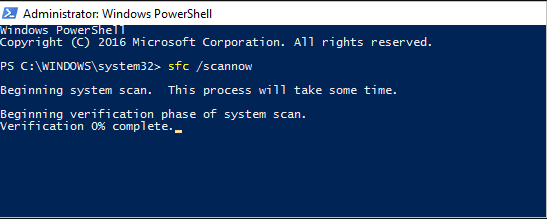
- Počkajte na dokončenie procesu skenovania (približne 15 minút)
- Reštartujte počítač
Riešenie 4 – Aktualizujte nastavenia skupinovej politiky
V niektorých prípadoch, ak boli nastavenia skupinovej politiky nedávno zmenené, môže sa zobraziť chybový kód 0x80007005 Prístup bol odmietnutý.
Skúste teda aktualizovať nastavenia podľa uvedených krokov:
- Do vyhľadávacieho poľa systému Windows > napíšte cmd, teraz z výsledkov otvorte príkazový riadok
- Potom v okne CMD zadajte gpupdate /force a stlačte Enter
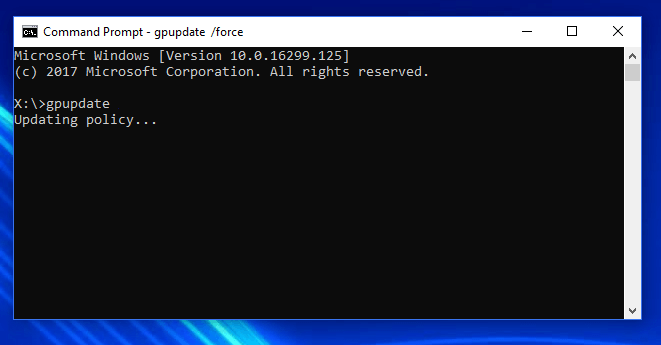
- Po dokončení procesu ukončite príkazový riadok.
- Nakoniec reštartujte systém.
Teraz skúste vykonať akciu a skontrolujte, či je chyba vyriešená.
Riešenie 5 – Vykonajte antivírusovú kontrolu
Niekedy sa v dôsledku vírusov alebo škodlivého softvéru niektoré z vašich systémových súborov odstránia alebo upravia, ako je napríklad register systému Windows.
Preto sa uistite, že váš systém Windows nie je infikovaný vírusmi alebo škodlivým softvérom. Naskenujte svoj systém pomocou dobrého antivírusového nástroja na úplné odstránenie vírusu.
Prípadne môžete spustiť aj vstavaný bezpečnostný program Windows Defender , aby ste sa zbavili malvéru a vírusovej infekcie.
A vykonajte hĺbkovú kontrolu vo svojom systéme pomocou bezpečnostného programu a potom reštartujte počítač so systémom Windows 10. Skontrolujte, či to funguje pri oprave kódu chyby 0x80007005 v systéme Windows 10.
Získajte SpyHunter na úplné odstránenie vírusovej a malvérovej infekcie
Riešenie 6 – Obnovte povolenia pomocou nástroja SubInACL
Ak sa vám stále zobrazuje chybový kód 0x80070005 v systéme Windows 10, odporúčame vám použiť nástroj SubInACL od spoločnosti Microsoft.
Mnoho používateľov potvrdilo, že to funguje pre nich na opravu chyby. SubInACL je nástroj príkazového riadka, ktorý umožňuje správcom získať bezpečnostné informácie o súboroch, kľúčoch databázy Registry a službách .
Toto možno použiť aj na prenos informácií od používateľa k používateľovi, z domény do domény, z lokálnej alebo globálnej skupiny do skupiny.
Najprv musíte vytvoriť bod obnovenia systému a potom postupujte podľa uvedených krokov:
- Otvorte Poznámkový blok > skopírujte a vložte daný text do Poznámkového bloku.
Nastaviť OSBIT=32
AK existuje „%ProgramFiles(x86)%” nastaviť OSBIT=64
nastaviť RUNNINGDIR=%ProgramFiles%
IF %OSBIT% == 64 nastaviť RUNNINGDIR=%ProgramFiles(x86)%
subinacl /subkeyreg “HKEY_LOCAL_MACHINE\Microsoft\SOFTWARE Windows\CurrentVersion\C
- Teraz uložte Poznámkový blok s príponou „RESET.CMD“ , napríklad TakeOwnership.cmd.
- Nakoniec kliknite pravým tlačidlom myši na súbor> vyberte „ Spustiť ako správca “. a aktualizujte program a odstráňte súbor .CMD
Tým sa opraví povolenie, ktoré vydám TrustedInstaller , a opraví sa chyba.
Riešenie 7 – Spustite Poradcu pri riešení problémov so súbormi a priečinkami spoločnosti Microsoft
Tu sa odporúča prehľadať váš systém pomocou služby Microsoft File and Folder Troubleshooter. To vám umožní skenovať problémy so systémovými súbormi a priečinkami.
Tento nástroj skenuje, zisťuje a tiež okamžite opravuje problém. Ide o predvolenú službu na riešenie problémov ponúkanú spoločnosťou Microsoft na automatické riešenie problému.
Poradcu pri riešení problémov si môžete stiahnuť z webovej stránky spoločnosti Microsoft jednoducho navštívte – tu
Riešenie 8 – Manuálna aktualizácia systému Windows
Katalóg služby Windows Update je úložisko, z ktorého si môžete stiahnuť kumulatívne alebo dôležité aktualizácie systému Windows a potom ich manuálne nainštalovať.
Postupujte podľa pokynov
- Najprv prejdite na Nastavenia, Aktualizácia a zabezpečenie a Windows Update
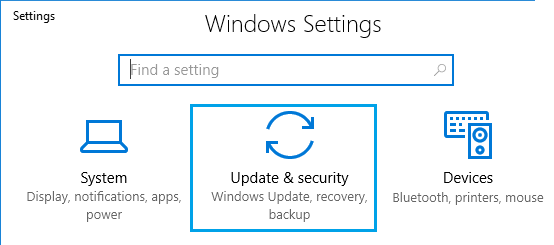
- Potom kliknite na „ Zobraziť históriu aktualizácií “ a poznačte si kód verzie služby Windows Update
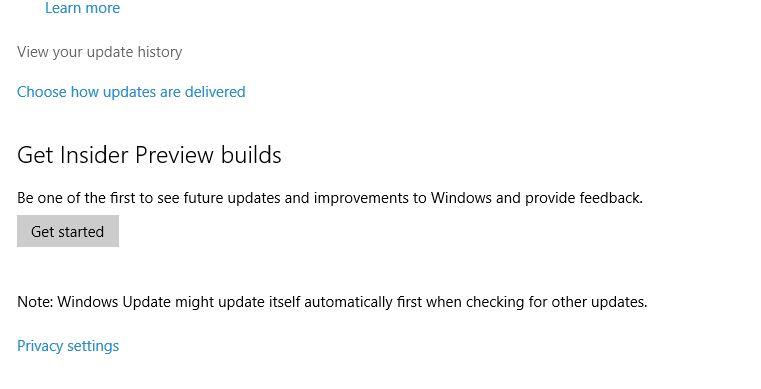
- Teraz navštívte katalóg aktualizácií systému Windows
- A do vyhľadávacieho panela zadajte kód aktualizácie a stlačte Enter alebo kliknite na tlačidlo Hľadať
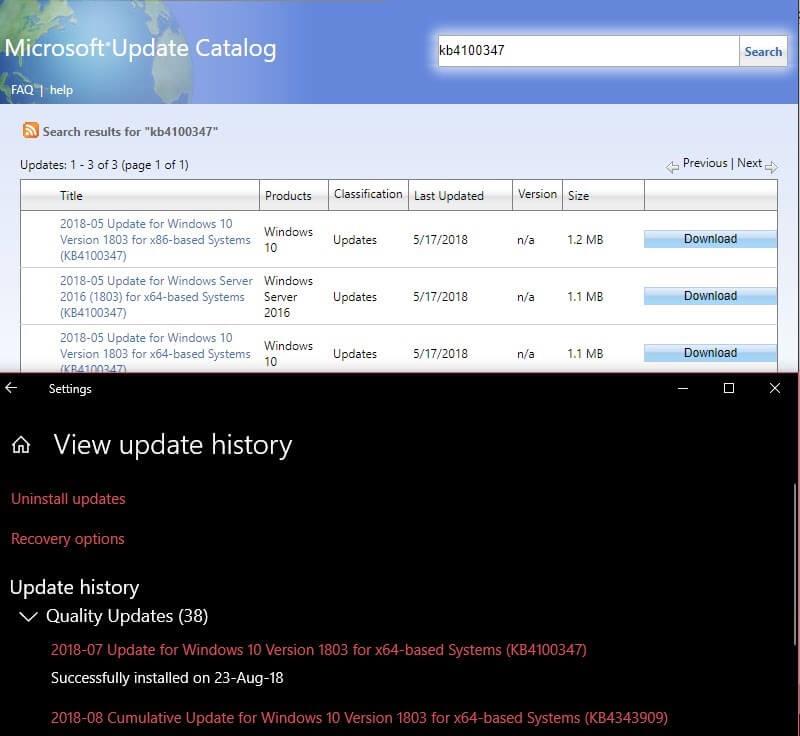
- Kliknite na tlačidlo Stiahnuť , kliknite na odkaz na stiahnutie aktualizácie a nainštalujte stiahnutú aktualizáciu do počítača so systémom Windows
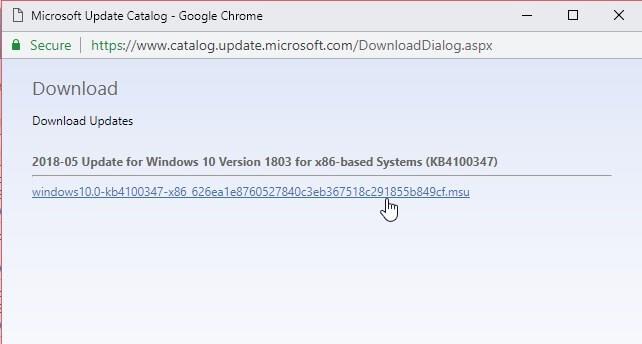
- Nakoniec reštartujte systém
Teraz skontrolujte, či je chyba odmietnutia prístupu opravená, ak nie, resetujte počítač.
Riešenie 9 – Spustite čisté spustenie
Vykonanie čistého spustenia vám umožní identifikovať vinné programy vo vašom operačnom systéme Windows 10. Toto naštartuje váš počítač s minimom programov a ovládačov, takže môžete ľahko nájsť program, ktorý je vinníkom, a tiež sa zbaviť chyby.
Postupujte podľa nasledujúcich krokov:
- Kliknite na vyhľadávací panel a zadajte msconfig, > kliknite na aplikáciu Konfigurácia systému .
- V ďalšom okne kliknite na kartu Služby > začiarknite políčko Skryť všetky služby spoločnosti Microsoft a kliknite na možnosť Zakázať všetko .
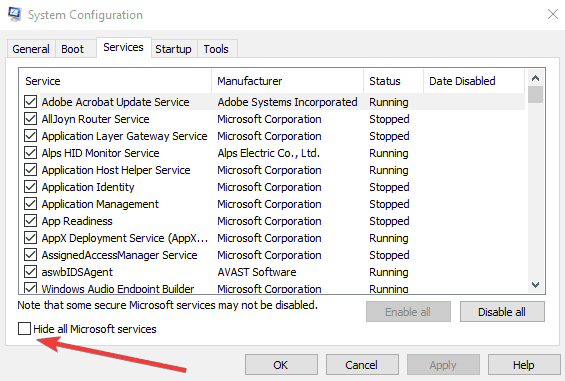
- Ďalej prejdite na kartu Spustenie > kliknite na položku Otvoriť Správcu úloh .
- A vyberte program, ktorý spôsobuje problém > kliknite na možnosť Zakázať > kliknite na OK
- Ak chcete vykonať čisté spustenie, reštartujte počítač.
A keď sa systém reštartuje, skontrolujte, či je chyba 0x80070005: Prístup odmietnutý v systéme Windows vyriešená.
Riešenie 10 – Obnovte inštaláciu systému Windows
Ak pre vás nefunguje žiadne z vyššie uvedených riešení, potom zostáva jedinou možnosťou oddýchnuť si od počítača.
Poznámka : Resetovaním počítača môžete vymazať súbory na jednotke C :. Nezabudnite si preto zálohovať svoje údaje.
Je to ako nová inštalácia systému Windows, takže to určite opraví kód chyby 0x80070005.
Postupujte podľa nasledujúcich krokov:
- Stlačte Windows + X > kliknite na Nastavenia > kliknite na Aktualizácia a zabezpečenie.
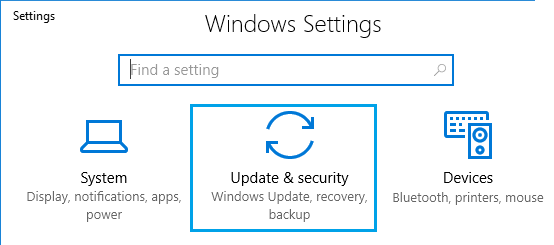
- Potom v časti Obnoviť tento počítač > kliknite na tlačidlo Začíname
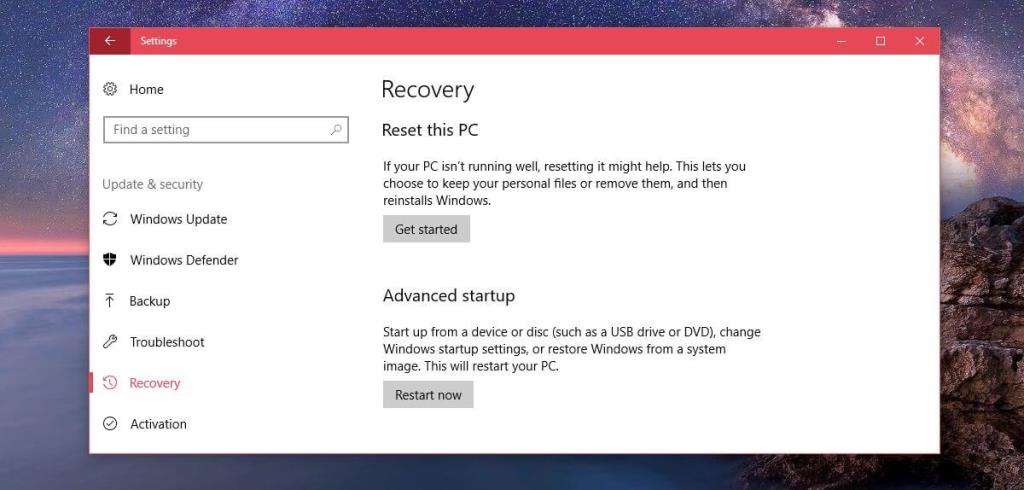
- Pri resetovaní počítača so systémom Windows postupujte podľa pokynov na obrazovke
Odhaduje sa, že teraz je chyba opravená, ale ak stále čelíte problému, preinštalujte systém Windows pomocou inštalačného disku systému Windows.
Časté otázky: Zistite viac o chybe 0x80070005
Čo je chyba 0x80070005?
sa zobrazí, keď používatelia nebudú mať požadované povolenie na inštaláciu aktualizácie, úpravu systémových súborov a iné. Niektorí používatelia dostanú kód chyby 0x80070005 počas aktualizácie systému Windows 10, zatiaľ čo niektorí z nich pri odstraňovaní alebo zmene súborov a priečinkov v systéme.
Nižšie si pozrite niektoré z prípadov, keď sa zobrazí chyba:
- Systém Windows nemohol spustiť chybu služby 0x80070005.
- Chyba aktivácie systému Windows 10 0x80070005
- Chyba 0x80070005 Aktualizácia systému Windows 10 1903
- Windows Store Error Code Error 0x80070005
- Chyba obnovenia systému 0x80070005
Čo spôsobuje chybu 0x80070005 v systéme Windows 10?
- Problém s právami správcu
- Nesprávna konfigurácia nastavení služby Windows Update
- Chyby v nastaveniach používateľského účtu
- Nemáte povolené prijímať aktualizácie z obchodu Windows
- Nesprávne nastavenia internetu
- Brána firewall môže brániť aktualizáciám systému Windows
Najlepšie a jednoduché riešenie na opravu chyby 0x80070005: Prístup bol odmietnutý
Tu sa odporúča skenovať váš systém pomocou nástroja PC Repair Tool , a to len tak, že skenovanie zistí a opraví problémy so systémovými súbormi a priečinkami.
Toto je pokročilý nástroj a je schopný opraviť rôzne tvrdohlavé počítačové problémy a chyby. Pomocou toho môžete tiež opraviť chyby, ako je chyba BSOD, chyba DLL, problémy s registrom, zabrániť infekcii vírusmi alebo škodlivým softvérom a mnoho ďalších.
Optimalizuje tiež výkon počítača so systémom Windows ako nový. Stačí si stiahnuť a spustiť nástroj.
Získajte nástroj na opravu počítača na opravu kódu chyby 0x80070005
Záver:
No, to je všetko o chybe Windows Access Denied 0x80070005. Vyššie uvedené kroky vám pomôžu opraviť chybu v systéme Windows.
Odhaduje sa, že jednému z našich riešení sa podarilo prekonať chybu 0x80070005: prístup bol úplne odmietnutý.
Uvedené kroky sa dajú ľahko sledovať, nezabudnite ich pozorne dodržiavať.
Veľa štastia..!
![[VYRIEŠENÉ] „Tomuto vydavateľovi bolo zablokované spustenie softvéru na vašom počítači“ v systéme Windows 10 [VYRIEŠENÉ] „Tomuto vydavateľovi bolo zablokované spustenie softvéru na vašom počítači“ v systéme Windows 10](https://img2.luckytemplates.com/resources1/images2/image-2750-0408150428174.jpg)

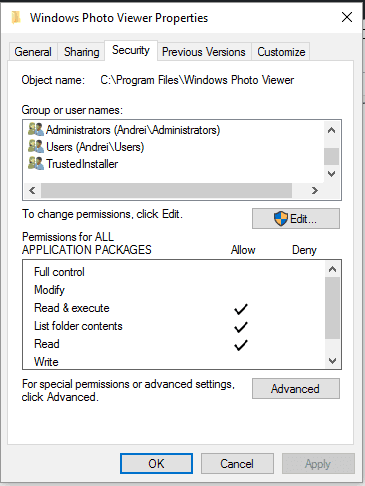
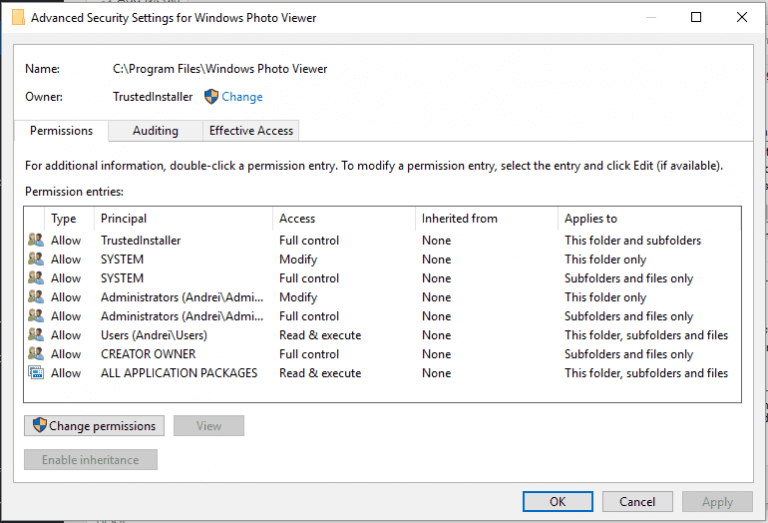
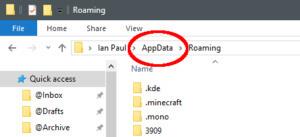
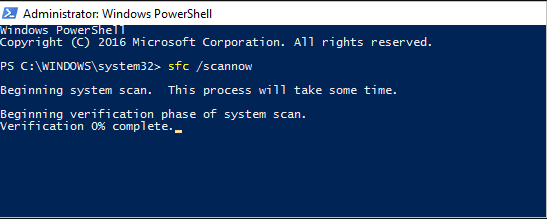
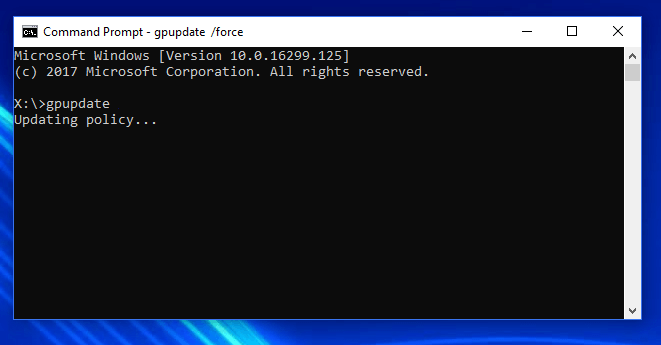
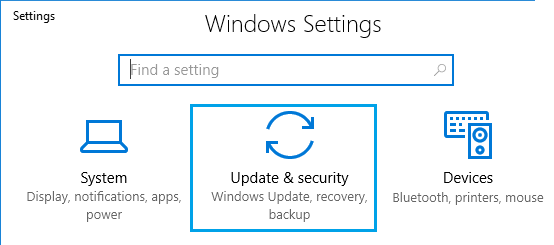
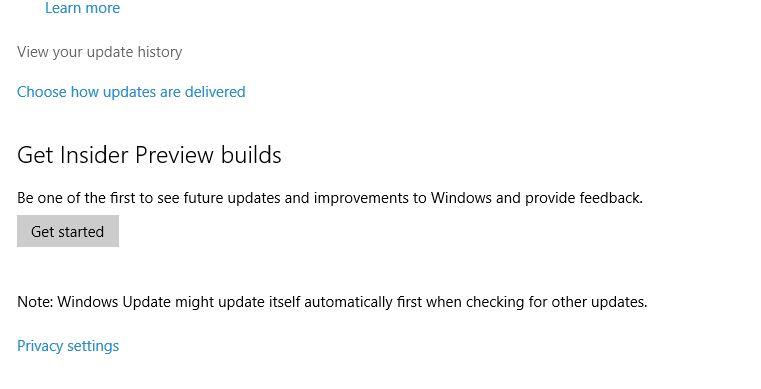
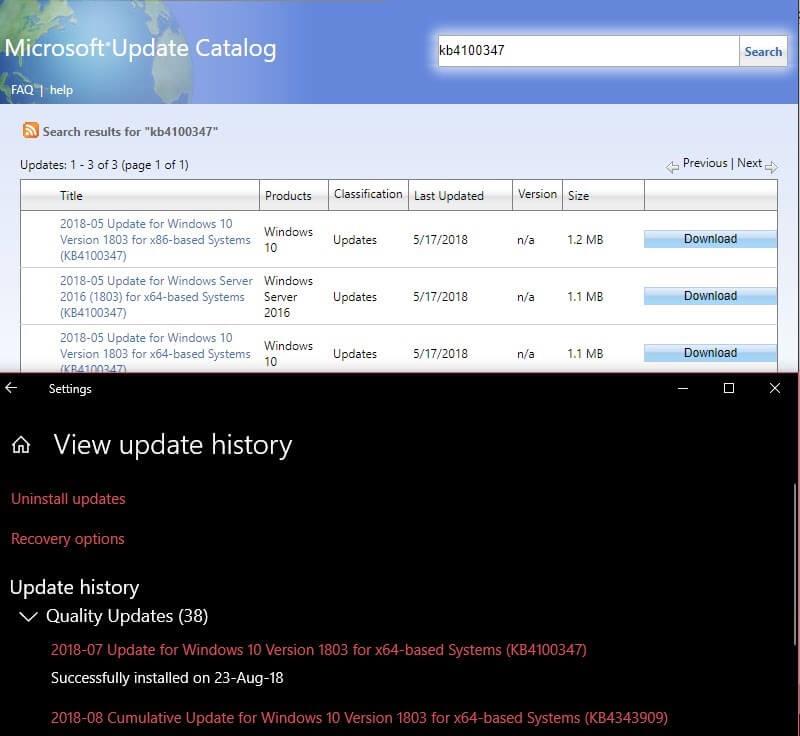
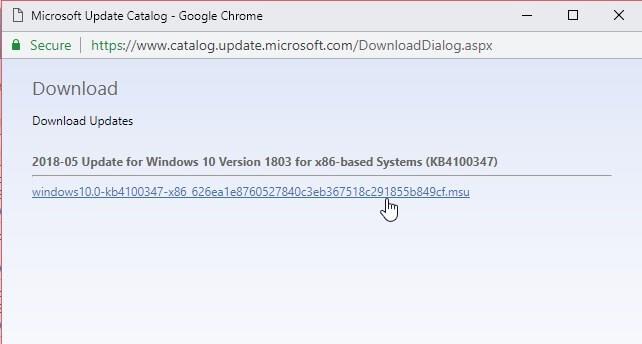
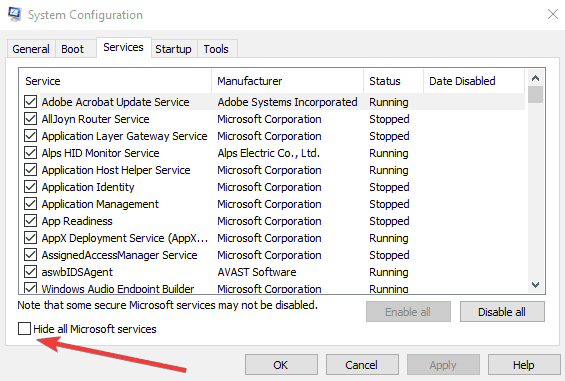
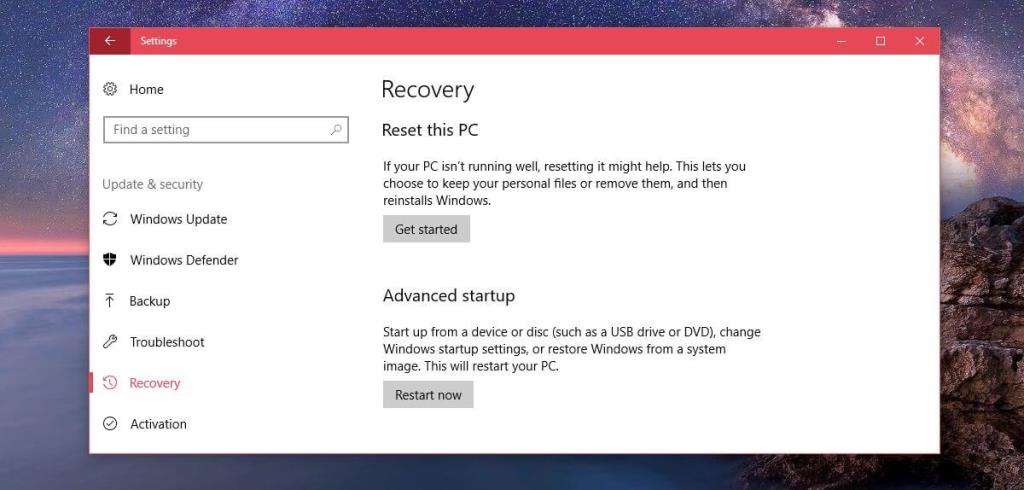

![[OPRAVENÉ] Kód chyby 0x80070035 Sieťová cesta sa nenašla v systéme Windows 10 [OPRAVENÉ] Kód chyby 0x80070035 Sieťová cesta sa nenašla v systéme Windows 10](https://img2.luckytemplates.com/resources1/images2/image-1095-0408150631485.png)






![Chyba 1058: Službu nelze spustit Windows 10 [VYŘEŠENO] Chyba 1058: Službu nelze spustit Windows 10 [VYŘEŠENO]](https://img2.luckytemplates.com/resources1/images2/image-3772-0408151015489.png)